HEIC를 JPEG로 변환
- 단계 1: HEIC를 JPEG로 변환하기 위해, 변환을 원하는 HEIC 파일을 오른쪽에 있는 업로더에 제출하세요. 업로드가 완료되면 자동으로 변환됩니다.
- 단계 2: JPEG로 변환이 완료될 때까지 기다리십시오.
- 단계 3: 작업을 완료하면 다운로드 버튼이 나타납니다. 결과물을 얻기 위해 클릭하세요.
최대 20 개의 이미지를 동시에 제출할 수 있습니다.
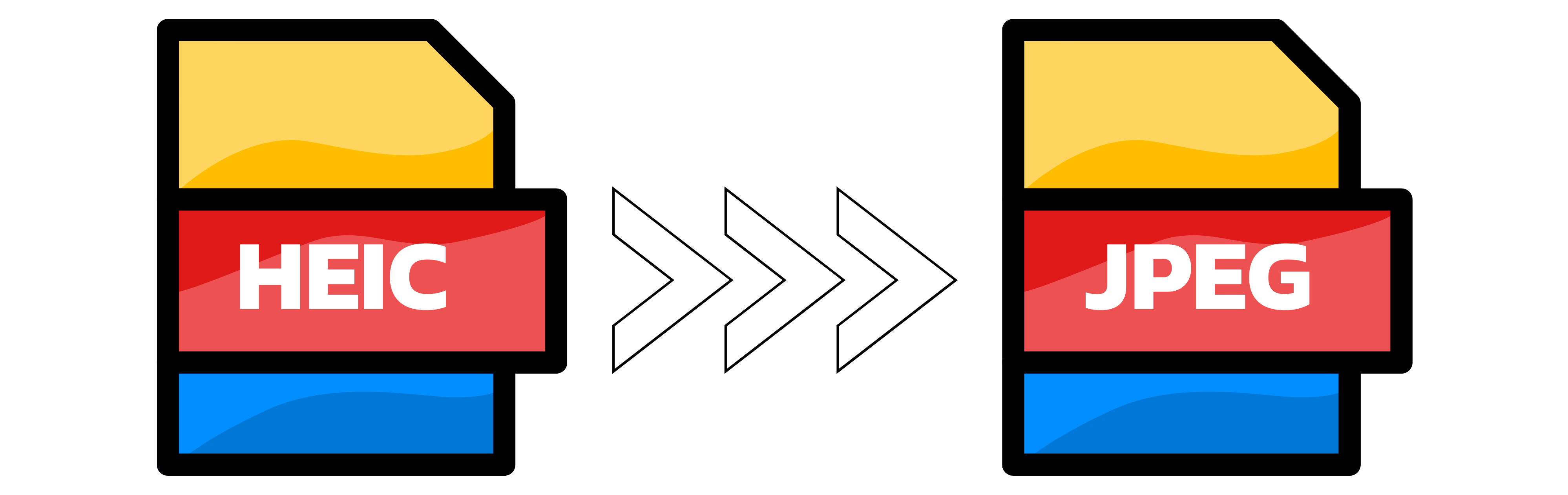
HEIC 파일이란 무엇인가요?
HEIC (High Efficiency Image Format)은 정적 이미지와 이미지 시퀀스를 매우 효율적으로 저장하기 위해 사용되는 파일 형식입니다. 이는 영상 전문가 그룹(Moving Picture Experts Group, MPEG)에 의해 개발되었으며 널리 사용되고 있는 JPEG 형식을 대체하기 위해 설계되었습니다.
HEIC 파일은 품질을 희생하지 않고 이미지의 파일 크기를 줄이기 위해 고급 압축 알고리즘을 사용합니다. 이로써 스마트폰과 태블릿과 같은 용량이 제한된 장치에 고해상도 이미지를 저장하는 데 이상적입니다.
HEIC 파일은 iOS 11 이상, macOS High Sierra 이상 및 HEIF 코덱이 설치된 Windows 10에서 실행 중인 장치에서 열고 볼 수 있습니다. 하지만 일부 오래된 장치 및 소프트웨어는 이 형식을 지원하지 않을 수 있으므로 HEIC 파일을 사용하기 전에 호환성을 확인하는 것이 중요합니다.
HEIC는 JPEG와 어떻게 비교되나요?
HEIC (High Efficiency Image Format)은 MPEG (Moving Picture Experts Group)에 의해 개발된 최신 이미지 형식으로, JPEG를 대체하기 위해 설계되었습니다. HEIC과 JPEG를 비교하는 몇 가지 방법은 다음과 같습니다:
HEIC는 JPEG보다 더 고급 압축 알고리즘을 사용하여 동일한 이미지 품질을 더 작은 파일 크기로 달성할 수 있습니다.
이미지 품질 : HEIC는 JPEG보다 더 넓은 범위의 색상과 비트 깊이를 지원하여 더 나은 이미지 품질을 제공합니다.
한 개 이상의 이미지 : HEIC는 한 개의 파일에 여러 이미지를 저장할 수 있지만 JPEG는 한 번에 하나의 이미지만 저장할 수 있습니다. 이로써 이미지 컬렉션을 조직화하고 공유하기가 훨씬 쉬워집니다.
투명도: HEIC는 투명도를 지원하지만 JPEG는 지원하지 않습니다. 여기에서 HEIC는 이미지의 투명 영역을 만들기 위해 사용되는 알파 채널을 지원합니다. 알파 채널은 일반적으로 이미지 편집 소프트웨어에서 오버레이를 만들거나 이미지를 합성하는 데 사용됩니다.
Metadata: HEIC는 깊이 맵, 360도 이미지 및 라이브 사진을 포함하여 JPEG보다 더 많은 메타데이터를 저장할 수 있습니다.
호환성: HEIC는 아직 JPEG와 같이 널리 지원되지 않기 때문에 모든 기기와 소프트웨어와 호환되지 않을 수 있습니다.
HEIC는 JPEG보다 더 고급이고 효율적인 이미지 형식으로, 더 우수한 이미지 품질과 작은 파일 크기를 제공합니다. 그러나 모든 기기에서 호환되지 않는 점으로 인해 특정 상황에서 사용이 어려울 수 있습니다.
